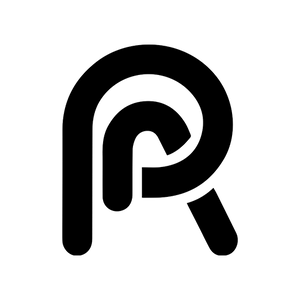آموزش استفاده از Split View و Drag & Drop در آیپد
دوشنبه، ۲۶ خرداد ۱۴۰۴
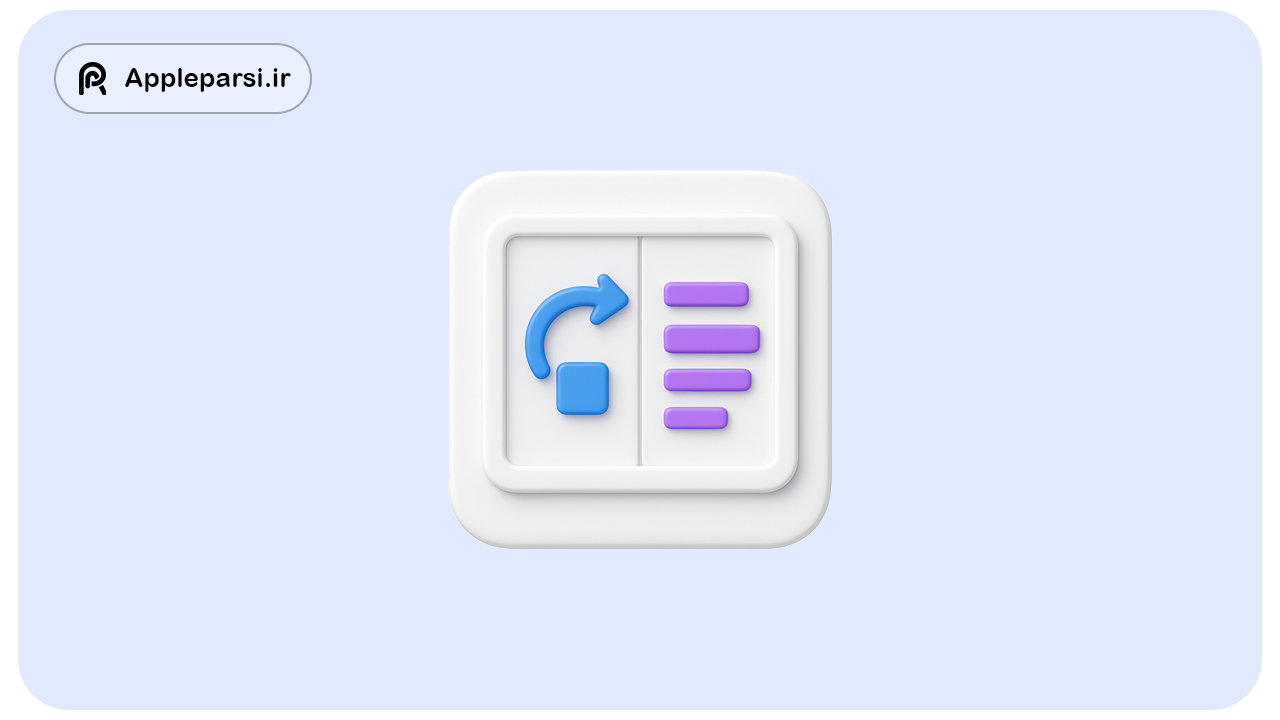
مقدمه
قابلیتهای Split View (تقسیم صفحهنمایش) و Drag & Drop (کشیدن و رها کردن) از امکانات مهم iPadOS هستند که به شما امکان میدهند به شکل کارآمدتری روی آیپد خود چندوظیفگی کنید. با Split View میتوانید صفحهنمایش آیپد را به دو بخش مستقل تقسیم کنید و دو برنامه را بهصورت همزمان کنار هم اجرا کنید؛ این کار از جابهجایی مداوم بین برنامهها جلوگیری کرده و بهرهوری شما را افزایش میدهد. همچنین قابلیت Drag & Drop به شما اجازه میدهد متنها، تصاویر و فایلها را به سادگی از یک برنامه گرفته و در برنامهای دیگر رها کنید. برای مثال، میتوانید متنی را از Safari انتخاب کرده و مستقیماً به برنامه Notes بکشید، یا یک عکس را از Photos به داخل یک ایمیل بیندازید. در ادامه این مقاله، نحوهی فعالسازی و استفاده گامبهگام از هریک از این قابلیتها را برای کاربران مبتدی توضیح خواهیم داد و نکات کاربردی مربوط به هر کدام را بررسی میکنیم.
آموزش استفاده از Split View (تقسیم صفحهنمایش) در آیپد
فعالسازی قابلیت Split View در تنظیمات
قابلیت Split View به طور پیشفرض در بیشتر آیپدهای دارای iPadOS 18 و نسخه های قدیمی تر نیز فعال است، اما بهتر است اطمینان حاصل کنید که این ویژگی در تنظیمات روشن باشد. برای این کار، به Settings (تنظیمات) > Multitasking & Gestures (چندوظیفهای و حرکات) بروید و گزینهی Split View & Slide Over را روشن کنید. (اگر این گزینه را غیرفعال کنید، امکان تقسیم صفحه و استفاده همزمان از دو برنامه غیرفعال خواهد شد.)
نحوه باز کردن دو برنامه بهصورت همزمان (Split View)
1. انتخاب برنامه اول: ابتدا یکی از برنامههایی را که میخواهید در نیمهی صفحه اجرا شود باز کنید (مثلاً Safari یا Files).
2. فعالکردن حالت تقسیم از منو: روی علامت سهنقطه در بالای برنامهی بازشده ضربه بزنید. از منوی ظاهرشده، گزینهی Split View را انتخاب کنید و مشخص کنید برنامه جاری در کدام سمت نمایش داده شود (چپ یا راست). پس از انتخاب، برنامهی اول به آن سمت صفحه میرود و صفحهی اصلی (Home Screen) و Dock نمایان میشود.
3. انتخاب برنامه دوم: از صفحهی اصلی یا از Dock، برنامهی دوم موردنظر خود را پیدا کرده و آن را لمس کنید تا در نیمهی دیگر صفحه باز شود. اکنون هر دو برنامه کنار هم در حالت Split View قابل استفاده هستند. یک نوار جداکنندهی عمودی میان دو پنجره ظاهر میشود که میتوانید از آن برای تغییر اندازهی دو بخش استفاده کنید. به عنوان نمونه، میتوانید Safari را در سمت چپ و برنامه Notes را در سمت راست داشته باشید تا همزمان مشغول وبگردی و یادداشتبرداری شوید.
روش جایگزین: علاوه بر استفاده از دکمهی سهنقطه، یک روش سریع برای فعالکردن Split View این است که پس از باز کردن برنامه اول، انگشت خود را از پایین صفحه به بالا بکشید تا Dock نمایان شود. سپس آیکون برنامهی دوم را در Dock لمس طولانی کنید و آن را به صورت عمودی به لبهی چپ یا راست صفحهنمایش بکشید و در آنجا رها کنید. با این کار، صفحهنمایش به دو بخش تقسیم میشود و برنامهی دوم در کنار برنامهی اول باز خواهد شد.
مطلب تصادفی : خرید انواع آیپد در اپل پارسی
مدیریت پنجرهها در Split View (تغییر اندازه، جابجایی و جایگزینی)
پس از اجرای دو برنامه در Split View، میتوانید اندازه و موقعیت هر پنجره را به دلخواه تنظیم کنید. نوار جداکنندهی میان دو پنجره را لمس کرده و به چپ یا راست بکشید تا فضای اشغالشده توسط هر برنامه کم یا زیاد شود. برای جابجایی پنجرهها نیز میتوانید از همان دکمهی سهنقطه استفاده کنید؛ به این صورت که انگشت خود را روی سهنقطهی بالای یکی از پنجرهها لمس طولانی کرده و پنجره را به سمت چپ یا راست بکشید تا جای دو برنامه عوض شود. همچنین با کشیدن یک پنجره به سمت لبهی مخالف، میتوانید جای دو اپلیکیشن را سریعاً تعویض کنید.
اگر بخواهید یکی از دو برنامه را با برنامهی دیگری عوض کنید، روی بالای پنجرهی موردنظر (محل سهنقطه) یکبار انگشت خود را پایین بکشید. برنامهی فعلی کوچک شده و صفحهی اصلی نمایان میشود؛ حالا برنامهی دیگری را انتخاب کنید تا در آن نیمهی صفحه جایگزین شود. این میانبُر به شما اجازه میدهد سریعاً برنامهی فعال در Split View را تغییر دهید.
خروج از Split View و بازگشت به تمامصفحه
پس از پایان کار، میتوانید حالت تقسیم صفحه را غیرفعال کنید تا یکی از برنامهها به تمامصفحه برگردد. برای این کار دو راه ساده وجود دارد: یا نوار جداکننده را تا لبهی صفحه به سمت برنامهای که میخواهید بسته شود بکشید تا آن برنامه خارج شده و دیگری تمام صفحه شود، یا اینکه روی دکمهی سهنقطهی بالای پنجرهی برنامهای که میخواهید نگه دارید ضربه زده و گزینهی تمامصفحه (Full Screen) را انتخاب کنید. به این ترتیب Split View خاتمه مییابد. اگر تمایلی به استفاده از Split View ندارید، میتوانید با مراجعه دوباره به تنظیمات Multitasking & Gestures و خاموش کردن گزینهی Split View & Slide Over این قابلیت را به طور کلی غیرفعال کنید.
آموزش استفاده از Drag & Drop (کشیدن و رها کردن) در آیپد
مفهوم Drag & Drop و آمادهسازی شرایط
قابلیت Drag & Drop به شما امکان میدهد متنها، عکسها و فایلها را با انگشت خود بین برنامههای مختلف جابجا کنید. برای اینکه بتوانید از کشیدن و رها کردن بین دو برنامه استفاده کنید، معمولاً لازم است هر دو برنامه را به صورت همزمان باز داشته باشید. بهترین حالت این است که از Split View یا Slide Over استفاده کنید تا هر دو اپلیکیشن روی صفحه قابل مشاهده باشند. (Slide Over قابلیتی شبیه Split View است که برنامهای را در یک پنجرهی شناور کوچک روی برنامهی اصلی نمایش میدهد.) اگر Drag & Drop را بین دو پنجرهی یک برنامه (مثلاً دو یادداشت در Notes یا دو پوشه در Files) انجام میدهید، کافی است هر دو پنجره آن برنامه را باز کنید. توجه کنید که برای بهرهگیری کامل از Drag & Drop، قابلیتهای چندوظیفگی در تنظیمات باید فعال باشند (این ویژگی معمولاً به صورت پیشفرض فعال است).
مراحل انجام Drag & Drop بین دو برنامه
1. قرار دادن دو برنامه در کنار هم: ابتدا دو برنامهی موردنظر را در حالت Split View یا Slide Over باز کنید تا هر دو روی صفحه نمایان باشند. برای مثال، فرض کنیم میخواهید یک عکس را از برنامهی Photos به برنامهی Mail بکشید تا به عنوان پیوست ارسال شود؛ در این حالت Photos و Mail را کنار هم باز کنید.
2. انتخاب (برداشتن) آیتم: در برنامهی مبدأ (برنامهای که داده را از آن منتقل میکنید)، روی موردی که میخواهید Drag کنید انگشت خود را لمس طولانی کنید تا از صفحه بلند شود. اگر آن مورد یک متن است، ابتدا متن را انتخاب (هایلایت) کنید و سپس انگشت خود را روی آن نگه دارید. اگر میخواهید چند آیتم را همزمان بکشید (مثلاً چند عکس یا چند فایل در برنامه Files)، ابتدا یک آیتم را بلند کنید و نگه دارید، سپس با انگشت دیگر خود به ترتیب روی سایر موارد موردنظر ضربه بزنید. خواهید دید که آیتمها دسته شده و یک عدد روی مجموعهی انتخابشده ظاهر میشود که تعداد آیتمها را نشان میدهد. به این شکل میتوانید چندین فایل یا عکس را یکجا بکشید.
3. رها کردن در برنامه مقصد: پس از برداشتن آیتمها، انگشت خود را (که آیتمها را نگه داشته) به سمت برنامهی مقصد حرکت دهید. زمانی که نشانگر یا پیشنمایش آیتم در برنامهی مقصد ظاهر شد، انگشتتان را بردارید تا آیتمها در برنامهی دوم رها شوند. به عنوان نمونه، میتوانید یک متن یا تصویر را از Safari به داخل یک یادداشت در Notes رها کنید یا یک فایل را از Files به داخل اپلیکیشن Mail بکشید تا به ایمیل جدیدی پیوست شود. سیستمعامل iPadOS مکانهایی را که امکان انداختن آیتم وجود دارد به شما نشان میدهد و اگر محتوای طولانی باشد (مثلاً صفحه بلند)، در حین کشیدن میتوانید انگشت را به لبهها ببرید تا آن صفحه بهطور خودکار پیمایش (اسکرول) شود و به محل موردنظر برای رها کردن برسید.
مثالهای کاربردی: شما میتوانید به راحتی متن یک وبسایت در Safari را به برنامه Notes بکشید و یادداشت کنید، یا عکس دلخواهی را مستقیماً از Photos به Messages یا Mail منتقل کنید. حتی امکان کشیدن رویدادی از تقویم (Calendar) به داخل یک پیام وجود دارد تا اطلاعات آن رویداد را به سادگی به اشتراک بگذارید. این روش بسیار سریعتر از آن است که مثلا عکسها یا متن را ذخیره کرده و جداگانه در برنامهی مقصد وارد کنید.
مطلب تصادفی : بررسی جامع استفاده از اپل پنسل در آیپد
نکات کاربردی Drag & Drop
• پشتیبانی برنامهها: تقریباً همهی برنامههای پیشفرض خود اپل (مانند Files, Photos, Safari, Mail, Notes و غیره) از قابلیت کشیدن و رها کردن پشتیبانی میکنند. با این حال ممکن است همهی برنامههای ثالث (برنامههایی که توسط شرکتهای دیگر ساخته شدهاند) از این ویژگی بهطور کامل پشتیبانی نکنند. اگر در یک برنامه نتوانستید آیتمی را رها کنید، به این معنی است که آن برنامه قابلیت دریافت آن نوع محتوا را ندارد. برای اطمینان، سعی کنید از برنامههای سازگار استفاده کنید یا در صورت لزوم از روشهای جایگزین مثل Copy/Paste یا اشتراکگذاری (Share) استفاده کنید.
• کشیدن و رها کردن چندگانه: همانطور که گفته شد، شما میتوانید چند آیتم را همزمان جابجا کنید. برای این کار بعد از بلند کردن اولین آیتم، با انگشت دیگر بقیه آیتمها را یکییکی انتخاب کنید تا همه با هم دسته شوند. سپس تمامی آنها را یکجا به برنامهی مقصد منتقل کرده و رها کنید. این ترفند هنگام جابجا کردن چندین عکس یا فایل بسیار کاربردی است.
• Drag & Drop با برنامههای غیرفعال: در حالت عادی آسانترین روش Drag & Drop این است که هر دو برنامه را همزمان روی صفحه داشته باشید. اما iPadOS امکان انتقال آیتم حتی به برنامهای که در حال حاضر روی صفحه باز نیست را نیز میدهد، هرچند انجام این کار نیاز به تمرین و سرعت عمل دارد. برای این کار باید یک آیتم را از برنامهی اول بلند کنید و نگه دارید؛ سپس با دست دیگر خود، از پایین صفحه به بالا کشیده و به Home Screen بروید یا Dock را باز کنید و برنامهی مقصد را پیدا کنید. در حالی که همچنان آیتم را با انگشت اول نگه داشتهاید، برنامهی مقصد را باز کنید (میتوانید حتی آن را از Dock به حالت Slide Over بیاورید). اکنون پنجرهی برنامهی دوم ظاهر میشود و شما میتوانید آیتم را داخل آن رها کنید. این روش کمی پیچیدهتر است، اما نشان میدهد که سیستم محدود به برنامههای روی صفحه نیست و در پسزمینه نیز Drag & Drop عمل میکند.
• عدم تاثیر روی فایل اصلی: نگران نباشید، در بیشتر موارد عمل Drag & Drop به صورت کپی انجام میشود نه انتقال کامل. مثلاً وقتی یک عکس را از Photos به داخل یک ایمیل میکشید، اصل عکس در کتابخانه Photos شما دستنخورده باقی میماند و فقط یک کپی از آن در ایمیل پیوست میشود. به همین ترتیب، کشیدن متن یا فایل نیز معمولاً یک کپی در مقصد ایجاد میکند (مگر اینکه خود برنامهها به شکل دیگری عمل کنند). بنابراین با خیال راحت از این قابلیت برای اشتراکگذاری محتوا استفاده کنید.
نکات تکمیلی و جمعبندی
قابلیتهای Split View و Drag & Drop دو ابزار بسیار مفید در iPadOS 18 به بعد هستند که با استفاده از آنها میتوانید مانند یک حرفهای با آیپد کار کنید. در استفاده از Split View دقت داشته باشید که همهی برنامهها از حالت تقسیم صفحه پشتیبانی نمیکنند؛ بیشتر برنامههای جدید و معروف مشکلی ندارند اما اگر برنامهای قدیمی یا ساده باشد ممکن است نتوانید آن را در نیمصفحه اجرا کنید. در چنین مواقعی چارهای نیست جز اینکه از برنامههای جایگزین یا روشهای قدیمی (جابجایی بین برنامهها) استفاده کنید. همچنین، اگر آیپد شما از قلم Apple Pencil پشتیبانی میکند، این قلم میتواند در حالت Split View بسیار کارآمد باشد؛ مثلاً میتوانید با Pencil در یک سمت صفحه یادداشت بنویسید و همزمان در سمت دیگر مطلبی را از Safari بخوانید.
در زمینه Drag & Drop نیز، تمرین کردن باعث تسلط بیشتر شما میشود. ابتدا با آیتمهای ساده (مثلاً کشیدن یک عکس از Photos به یک یادداشت) شروع کنید و کمکم موارد پیچیدهتر مثل انتخاب چند فایل و انتقال گروهی آنها را تمرین کنید. یادتان باشد که ژستهای لمسی آیپد بسیار قدرتمند هستند؛ گاهی میتوانید با یک دست آیتمی را بگیرید و با دست دیگر بین برنامهها جابجا شوید تا به مقصد برسید. این قابلیتها به شما کمک میکنند تا آیپد خود را بیش از پیش شبیه یک رایانهی همهکاره به خدمت بگیرید.
جمعبندی: با فعال کردن قابلیت Split View، به راحتی میتوانید دو برنامه را در کنار هم اجرا کرده و کارهایی مانند مطالعه و یادداشتبرداری همزمان، مقایسهی اسناد یا تصاویر، کشیدن و رها کردن فایلها بین برنامهها و بسیاری موارد دیگر را انجام دهید. Drag & Drop نیز ابزار مکملی است که این تجربه را کامل میکند و انتقال محتوا بین برنامهها را سریع و لذتبخش میسازد. با دنبال کردن مراحل توضیح دادهشده در این راهنما و رعایت نکات ذکرشده، حتی کاربران مبتدی هم میتوانند به سادگی از این امکانات در آیپدهای دارای iPadOS 18 (یا نسخههای جدیدتر) استفاده کنند و بهرهوری خود را افزایش دهند. اکنون شما آمادهاید تا با استفاده از Split View و Drag & Drop، چند وظیفه را به طور همزمان در آیپد انجام دهید و از تواناییهای چندوظیفهای پیشرفتهی دستگاهتان نهایت استفاده را ببرید. موفق باشید!